CCleanerでパソコンのレジストリの垢落とし ― 2009/06/13 08:18:08
ハードディスクのメンテナンスなら、マイコンピュータのドライブを右クリックするとプロパティに色々用意されているが、レジストリのメンテナンスは残念ながらレジストリエディタ(regedit)しか用意されていない。そのレジストリエディタを使い、不要な部分を見つけ出して消すという作業は、全くをもって安全な方法ではなく、最悪は起動すらしなくなる事もある。かといって、この「垢」なる不要な物を残しておくのは、どうもすっきりしない。
そこで、これを解決してくれるフリーソフト、それが「CCleaner」なのだ。これはパソコンを簡単にメンテナンスしてくれる便利なソフトウェアである。機能は色々あるが、今回は私がよく使用する機能として、レジストリのメンテナンス機能を紹介しよう。
まずはソフトウェアをダウンロードしてインストールする。本家はこちら。インストールは日本語にも対応している。起動すると、記事トップの画面のようになるので、レジストリのアイコンをクリックする。
そして、ここで「問題点をスキャン」をクリックする。これだけだ。あとは自動的に不要な部分や問題の起きそうな部分のレジストリを検知してくれるので暫く待とう。
暫くすると、問題リストが表示される。このソフトを初めて起動した方は、問題の多さに唖然とするかもしれない。「問題点を解決」をクリックする。
レジストリのバックアップをするか聞いてくるので、バックアップはとって置いたほうがよい。なお、このバックアップのファイル名は時間の分を利用しているため、続けてバックアップを取る時、一分以上経たないと上書きされてしまうので、1分以上待つか、保存時にファイル名を変更しておく必要がある。もしレジストリエディタが使えるなら、CCleanerを立ち上げる前にレジストリを全部バックアップすると良いだろう。
※2012/2/24追記 現在のv3.27では秒単位のファイル名が付くので、レジストリを連続でバックアップしても問題が無くなった。
問題点を対話式に教えてくれるが「選択した全てを解決」で問題は無いであろう。その場合、「選択した全てを解決しますか?」と訊いてくるので、OKをクリックする。
問題がドンドン解決され、最後には「問題点は解決しました」と表示されれば、まずは成功だ。しかし、まだ完全ではない。
「閉じる」をクリックし、更にスキャンを続ける。問題がなくなるまで何度も行う。「問題が見つかりませんでした」となれば、レジストリの垢落としは成功だ。なお、私は数年複数パソコンで使っていて未だに遭遇していないが、もしレジストリを掃除した後に不具合が生じた場合は、バックアップされたレジストリをダブルクリックすれば、以前の環境に戻る。
以上、CCleanerの一部機能に限定して説明したが、このレジストリの垢落とし機能は大変安全で確実に出来るところが嬉しい。定期的に使用する場合は、不要なアプリケーションの削除を行った後に、これを使用すると効果は絶大だ。アプリケーションソフトをアンインストールしても、意外とレジストリにゴミを残してくれるものだ。「CCleaner」については他の方の解説も豊富なので是非参照してもらいたい。
席を離れていたら勝手に再起動されるという自動更新 ― 2009/06/13 15:49:42
Windows Live メッセンジャーの罠 ― 2009/06/13 16:30:29
どれだけ痛いかは、例を挙げてみよう。
1.kenさんの知り合いがtaroさんで、メッセンジャーでやり取りしている仲。
2.taroさんの知り合いがHanakoさんで、メッセンジャーでやり取りしている仲。
3.kenさんとHanakoさんは面識がない。
ある日、taroさんとHanakoさんががマインスイーパフラグで遊んだことがあり、お互いの更新情報には
「taroさんがマインスイーパフラグをプレイし、Hanakoさんが勝ちました」
などと表示されるようになった。ここまでは、知り合い同士のゲームの対戦履歴が表示されている位なので良しとしよう。
ところが後日、kenさんはtaroさんとメッセンジャーを繋いだとき、kenさんの更新情報で見たものは、なんと
「taroさんがマインスイーパフラグをプレイし、Hanakoさんが勝ちました」
と表示された更新情報である。最初に書いた通り、
3.kenさんとHanakoさんは面識がない。
これにはtaroさんは慌て、kenさんはHanakoさんの存在を知ってしまう事になるわけだ。冗談みたいな本当の話なのである。本当にどうでも良いメッセージでプライバシーを晒されるわけなのだ。場合によっては人間関係に影響がでてしまう。大げさでない。
メッセンジャーを利用している人は、早速設定を確認して欲しい。まず、メッセンジャーを起動し、ユーザー名の▼をクリックして、オプションを選択する。
次にパブリックプロフィールの編集をクリックする。ここからネットでの管理情報になる。
すると、個人情報を管理するページになる。友達をネットで作りたい人ならともかく、私の場合は知り合いの連絡でしか使わない。そういう用途でメッセンジャーを使う人にとって、つながりの機能は煩わしいし、問題を起こすだけなので、早速設定を変更しよう。上の部分のプロフィールをクリックする。
そして、オプションを選択すると、全部チェックされている。なんだこれ?!必要最低限のチェックにとどめ、保存をクリックすると、メッセージが表示されるので、表示していたページに戻る。
次に、あしあと帳。こんな所に書かれる=第三者に見られているという事だ。これも余計なお世話な機能である。早速これも使えないように設定してしまう。アクセス許可の編集をクリックすると設定画面に移る。
ゲームの履歴もこんな機能は要らない。望んでもいない。相手の名前をクリックすれば相手のプロフィールが見える。履歴を一斉にクリアする事が出来ないというお粗末な画面。一つ一つ青い丸印をクリックして消していく。
更に、上のホームを一回クリックして更に同じ事をする。
これで、とりあえずは必要最低限のメッセンジャー機能のみが利用できるようになった。更に仕上げとして、メッセンジャーの設定のレイアウトで、更新情報を表示しない事でシンプルになる。
もっとプライバシーを守りたければ、IDを複数使って管理することに越した事はない。これが最も確実で簡単な方法だ。
mixiといい、youtubeもそうだし、Googleマップの個人住所の流出といい、利用者が気をつけていないからとか言われるが、一番の落とし穴を作っているのは、提供する側に問題があると私は思っている。もっと分りやすい設定を望む。




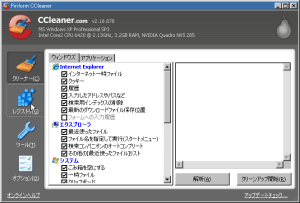




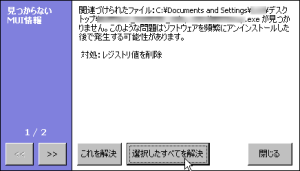
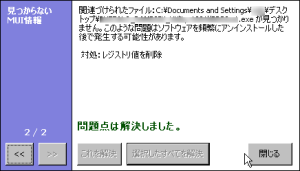
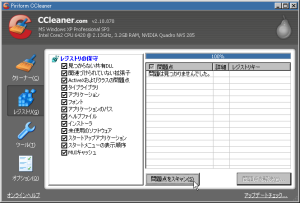


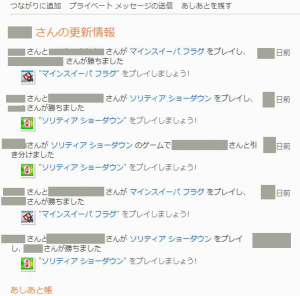
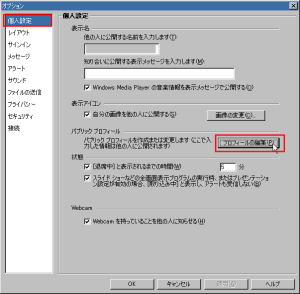

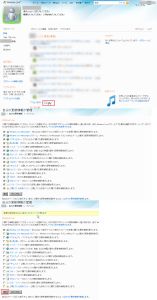



最近のコメント